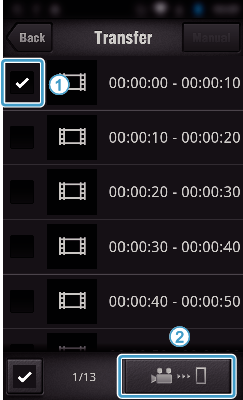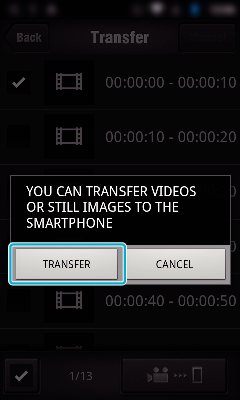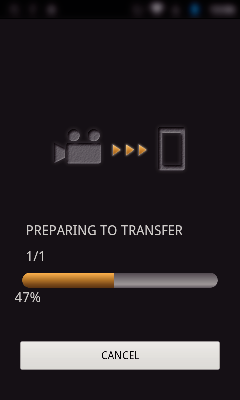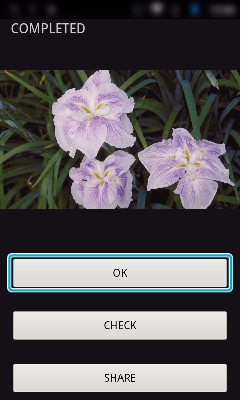將以AVCHD 格式錄製的影片傳送至智慧型手機。
-

- 使用 Wi-Fi
- 使用智慧型手機應用程式(Everio Sync. 3)
-
傳送影片(AVCHD 格式)
傳送影片(AVCHD 格式)
小心
要轉發的影片被轉換為以下格式。
項目 |
說明 |
|
|---|---|---|
|
系統 |
MP4 |
|
|
影片 |
編解碼器 |
H. 264/MPEG-4 AVC 基準配置文件 |
|
解析度 |
1280X720(3.6Mbps) |
|
|
畫面速率 |
30p |
|
|
音訊 |
編碼系統 |
AAC |
|
採樣率 |
48kHz |
|
|
位元 |
16 位元 |
|
|
聲道數 |
2 聲道 |
|
手動傳送
您可以設定所傳送影片的長度。
輕按步驟5中的“MANUAL”。
在起點輸入影片的開始時間。
使用滑動段指定影片長度。(10至300秒)
使用滑動段指定影片長度。(10至300秒)
在確認設定後,輕按“傳送”,然後再次輕按“傳送”。
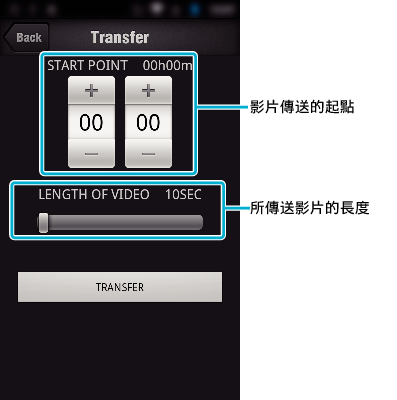
可以使用滑動段調節所傳送影片的長度。
所傳送影片的長度設定的越長,傳送影片所需的時間越長。

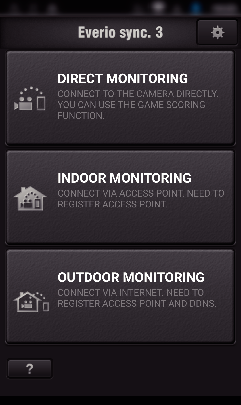
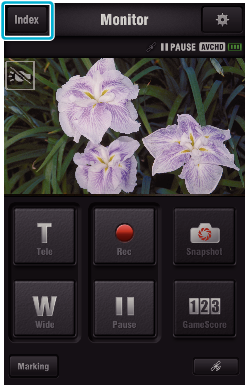

 )輸入至要傳送的檔案,並且輕按右下側的傳送標記圖示(
)輸入至要傳送的檔案,並且輕按右下側的傳送標記圖示(  )。
)。